 Tutorial perisian
Tutorial perisian
 Perisian Pejabat
Perisian Pejabat
 Jawapan: Anda perlu tahu cara melaraskan saiz fon dokumen WPS!
Jawapan: Anda perlu tahu cara melaraskan saiz fon dokumen WPS!
Jawapan: Anda perlu tahu cara melaraskan saiz fon dokumen WPS!
editor php Xiaoxin akan menjawab soalan anda tentang cara melaraskan saiz fon dalam dokumen WPS. Apabila menggunakan dokumen WPS, melaraskan saiz fon adalah keperluan biasa Saiz fon yang berbeza boleh menjadikan dokumen lebih jelas dan lebih mudah dibaca. Dengan operasi mudah, anda boleh melaraskan saiz fon dalam dokumen dengan mudah untuk memberikan dokumen kesan terbaik. Seterusnya, kami akan memperkenalkan secara terperinci cara melaraskan saiz fon dalam dokumen WPS, supaya anda boleh menguasai kemahiran dengan mudah dan meningkatkan kecekapan kerja.
Hari ini, kami akan memperkenalkan secara terperinci cara melaraskan saiz fon dalam dokumen WPS. Untuk memudahkan semua orang memahami, saya telah menyusun penerangan langkah demi langkah tentang [Mengubah suai saiz fon dalam dokumen WPS], saya harap ia dapat membantu anda!
Cari ikon "WPS Text" pada desktop dan bukanya; masukkan teks yang anda mahu, seperti "Hello World". Sila ambil perhatian bahawa saiz fon lalai teks WPS ialah saiz 5.
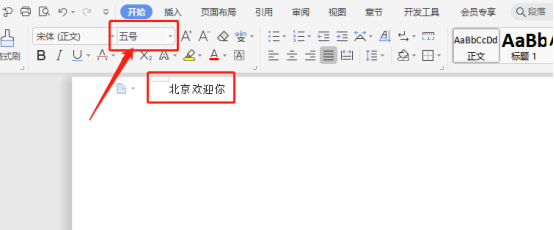
2. Pilih fon yang anda ingin tingkatkan, dan kemudian klik anak panah lungsur saiz fon, seperti yang ditunjukkan dalam gambar.
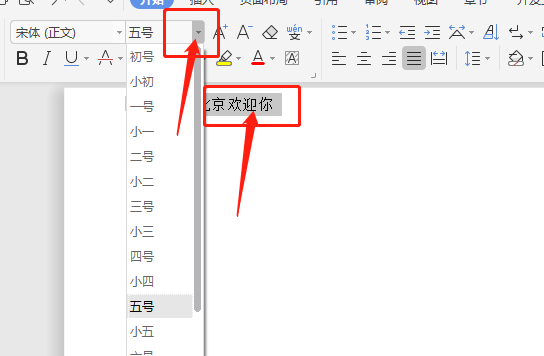
3 Pilih font "First Size", kesannya seperti dalam gambar.
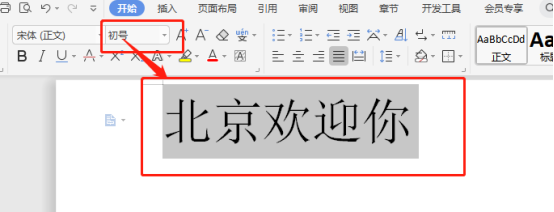
4 Jika anda rasa fon tidak cukup besar, anda boleh meneruskan langkah 3, kemudian gulungkan roda tetikus dan pilih "72".
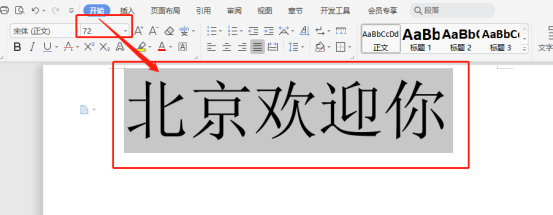
5 Sebenarnya, fon WPS boleh menjadi lebih besar. Klik "Saiz Fon" untuk memasukkan nilai fon yang dikehendaki, dan kemudian tekan kekunci Enter.
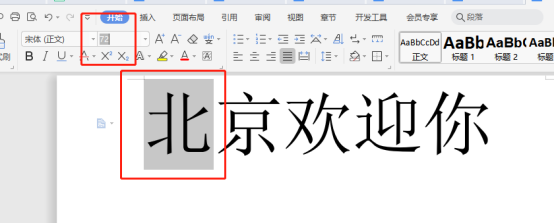
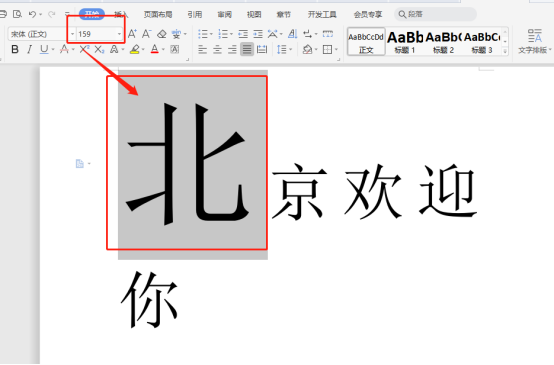
6. Bolehkah saiz fon WPS tidak terhingga? 1-1638", sila Sila beri perhatian.
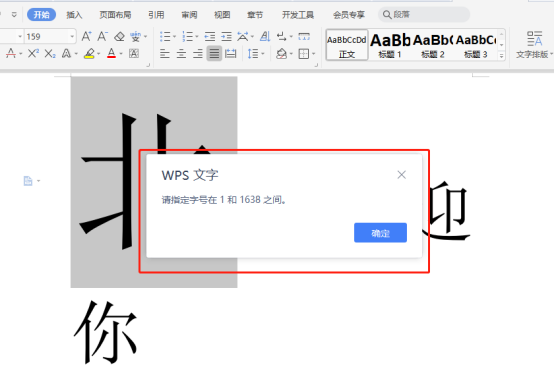
Atas ialah kandungan terperinci Jawapan: Anda perlu tahu cara melaraskan saiz fon dokumen WPS!. Untuk maklumat lanjut, sila ikut artikel berkaitan lain di laman web China PHP!

Alat AI Hot

Undresser.AI Undress
Apl berkuasa AI untuk mencipta foto bogel yang realistik

AI Clothes Remover
Alat AI dalam talian untuk mengeluarkan pakaian daripada foto.

Undress AI Tool
Gambar buka pakaian secara percuma

Clothoff.io
Penyingkiran pakaian AI

AI Hentai Generator
Menjana ai hentai secara percuma.

Artikel Panas

Alat panas

Notepad++7.3.1
Editor kod yang mudah digunakan dan percuma

SublimeText3 versi Cina
Versi Cina, sangat mudah digunakan

Hantar Studio 13.0.1
Persekitaran pembangunan bersepadu PHP yang berkuasa

Dreamweaver CS6
Alat pembangunan web visual

SublimeText3 versi Mac
Perisian penyuntingan kod peringkat Tuhan (SublimeText3)

Topik panas
 1378
1378
 52
52
 Bagaimana untuk menyahpasang dokumen wps
Mar 20, 2024 pm 02:01 PM
Bagaimana untuk menyahpasang dokumen wps
Mar 20, 2024 pm 02:01 PM
Cara menyahpasang dokumen WPS: Pergi ke panel kawalan dan cari wpsoffic untuk menyahpasang WPS mempunyai fungsi pejabat yang paling popular untuk orang yang bekerja Dokumen, borang, pembentangan dan fungsi lain yang biasa digunakan boleh digunakan secara langsung, yang boleh menyediakan banyak kecekapan kerja. Tetapi ramai rakan tidak tahu bagaimana untuk menyahpasang fail wps, jadi bagaimana untuk menyahpasang fail wps? Biar saya jelaskan kepada anda di bawah. Nyahpasang ialah proses mengalih keluar fail program, folder, dan data berkaitan daripada komputer untuk mengosongkan ruang cakera dan mengalih keluar perisian daripada sistem. Selain itu, nyahpasang melibatkan pemadaman pemacu peranti dan maklumat pendaftaran yang berkaitan daripada cakera keras dan kemudian mengalih keluar peranti daripada peranti fizikal komputer. Berikut ialah langkah untuk menyahpasang dokumen WPS, yang sesuai untuk menyahpasang sebarang perisian.
 Bagaimana untuk menyesuaikan saiz fon folder Win10?
Jun 30, 2023 pm 08:02 PM
Bagaimana untuk menyesuaikan saiz fon folder Win10?
Jun 30, 2023 pm 08:02 PM
Bagaimana untuk menetapkan saiz fon folder dalam komputer Windows 10? Kaedah untuk menetapkan saiz fon folder win10 adalah dengan mengklik pertama pada sudut kiri bawah untuk memulakan, dan kemudian memilih untuk membuka tetapan. Ramai rakan tidak tahu cara mengendalikannya. Editor telah menyusun langkah-langkah untuk menetapkan saiz fon folder di bawah. Jika anda berminat, ikuti editor dan teruskan membaca. Cara menetapkan saiz fon folder Langkah 1. Mula-mula klik pada sudut kiri bawah untuk bermula, dan kemudian pilih Buka Tetapan. 2. Kemudian klik "Sistem". 3. Klik "Skrin" di sebelah kiri. 4. Cari "Tukar saiz teks, aplikasi, dll." 5. Akhir sekali, klik menu lungsur dan pilih 100%. Di atas ialah keseluruhan kandungan [Cara menetapkan saiz fon folder pada komputer Windows 10 - Langkah-langkah untuk menetapkan saiz fon folder]
 Cara membuka fungsi makro dalam dokumen WPS atau jadual WPS
Mar 20, 2024 pm 08:40 PM
Cara membuka fungsi makro dalam dokumen WPS atau jadual WPS
Mar 20, 2024 pm 08:40 PM
Cara membuka makro dalam WPS: Pilih alat pembangun untuk membuka dan memuatkan makro. Sebagai perisian pejabat yang berkuasa, perisian WPS menyediakan kemudahan yang hebat untuk keperluan harian kebanyakan pekerja pejabat untuk mengedit teks, jadual data statistik, dsb. Apabila menggunakan perisian WPS untuk mencipta beberapa fail WPS, kita selalunya perlu membiarkan fungsi makro perisian WPS terbuka Jadi bagaimana untuk membuka fungsi makro dalam fail WPS? Di bawah, editor akan memberitahu anda tentang perkara ini menggunakan cara membuka fungsi makro dalam jadual WPS dan dokumen WPS sebagai contoh. Jika kita perlu membuka fungsi makro dalam borang WPS, kita mesti terlebih dahulu klik kanan atau klik dua kali untuk membuka ikon "Borang WPS". Buka fungsi makro "WPS Table" yang perlu dibuka.
 Apakah langkah-langkah proses untuk memasang fon dalam dokumen WPS?
Mar 19, 2024 pm 11:30 PM
Apakah langkah-langkah proses untuk memasang fon dalam dokumen WPS?
Mar 19, 2024 pm 11:30 PM
Kami menggunakan fon yang berbeza apabila kami menggunakan WPS untuk membuat dokumen Kadang-kadang apabila kami perlu membuat dokumen khas, fon tidak mencukupi. Pada masa ini, kita perlu memasang fon tambahan dalam WPS. Tema kelas kami hari ini adalah untuk mengajar anda cara memasang fon dalam WPS? Untuk membolehkan semua orang memahami dengan lebih teliti, saya telah menyusun dokumen langkah demi langkah, dengan harapan dapat membantu pelajar. Kumpulkannya dengan cepat jika anda memerlukannya! Butiran langkah: 1. Kami perlu memuat turun fon kegemaran kami dari Internet Di sini saya memuat turun [Muyao-Softbrush]. 2. Seterusnya, kita melihat bahawa terdapat dua butang pada gaya fon timbul, [Cetak] dan [Pasang], di sini
 Cara melukis carta alir dalam dokumen WPS
Mar 20, 2024 pm 10:20 PM
Cara melukis carta alir dalam dokumen WPS
Mar 20, 2024 pm 10:20 PM
Dalam mesyuarat kerja kami, kami sering menggunakan carta alir Penggunaan carta alir boleh menjadikan arahan lebih intuitif dan mudah. Sebenarnya tak susah pun nak buat flow chart cuma dokumen wps boleh buat. Editor di bawah akan menerangkan kepada anda langkah-langkah khusus tentang cara melukis carta alir dalam dokumen WPS: 1. Kami membuka perisian wps dan pilih butang Sisip dalam bar menu. 2. Kami memilih bingkai segi empat tepat bulat carta alir dan melukisnya pada halaman. Terdapat pelbagai carta alir dan corak anak panah di dalamnya. Hanya pilih salah satu daripadanya dan tarik keluar dalam dokumen Kemudian klik kanan untuk menambah teks dan anda boleh memasukkan teks. 3. Pada masa ini, kami mendapati bahawa bingkai segi empat tepat yang dilukis adalah pepejal, dan kami menetapkan semula dalam alat lukisan untuk mengisinya dengan warna lutsinar. 4. Mari klik pada kotak segi empat tepat ini dan gunakan tetikus
 Bagaimana untuk menyusun dua gambar bersebelahan dalam dokumen wps
Mar 20, 2024 pm 04:00 PM
Bagaimana untuk menyusun dua gambar bersebelahan dalam dokumen wps
Mar 20, 2024 pm 04:00 PM
Apabila menggunakan perisian pejabat WPS, kami mendapati bahawa bukan sahaja satu bentuk digunakan, jadual dan gambar boleh ditambah pada teks, gambar juga boleh ditambah pada jadual, dll. Ini semua digunakan bersama untuk membuat kandungan keseluruhan dokumen kelihatan lebih kaya , jika anda perlu memasukkan dua gambar ke dalam dokumen dan ia perlu disusun bersebelahan. Kursus seterusnya kami boleh menyelesaikan masalah ini: bagaimana untuk meletakkan dua gambar bersebelahan dalam dokumen wps. 1. Mula-mula, anda perlu membuka perisian WPS dan cari gambar yang ingin anda laraskan. Klik kiri pada gambar dan bar menu akan muncul, pilih "Layout Halaman". 2. Pilih "Pembungkusan ketat" dalam pembungkusan teks. 3. Selepas semua gambar yang anda perlukan disahkan untuk ditetapkan kepada "Pembungkusan teks yang ketat", anda boleh menyeret gambar ke kedudukan yang sesuai dan klik pada gambar pertama.
 Adakah anda tahu cara menambah tera air pada dokumen WPS?
Mar 20, 2024 am 08:40 AM
Adakah anda tahu cara menambah tera air pada dokumen WPS?
Mar 20, 2024 am 08:40 AM
Menambah tera air pada dokumen WPS boleh melindungi hak cipta untuk mengelakkan fail anda daripada disalahgunakan oleh orang lain, dan kerahsiaan sedang dipromosikan di mana-mana sahaja. Sama ada untuk melindungi hak cipta atau mengekalkan kerahsiaan, menambahkan tera air pada dokumen WPS di tempat kerja adalah bermanfaat kepada diri sendiri dan orang lain. Terdapat banyak cara untuk memuatkan tera air Di bawah kami akan berkongsi kaedah mudah tentang cara menambah tera air pada dokumen WPS. 1. Buka dokumen WPS dan klik [Watermark] dalam lajur [Insert] dalam bar alat. 2. Klik segi tiga terbalik kecil di sebelah [Watermark]. Terdapat beberapa templat tera air di dalamnya. 3. Sesuaikan tera air dan klik [+]. 4. Kotak dialog akan muncul, masukkan dalam [Kandungan]
 Bagaimana untuk melaraskan saiz fon dalam OnePlus_Tutorial pada menetapkan saiz fon dalam OnePlus
Mar 23, 2024 am 08:31 AM
Bagaimana untuk melaraskan saiz fon dalam OnePlus_Tutorial pada menetapkan saiz fon dalam OnePlus
Mar 23, 2024 am 08:31 AM
1. Buka [Tetapan] telefon anda dan klik pilihan [Paparan]. 2. Selepas memasuki halaman tetapan paparan, klik pilihan [Font Size]. 3. Masukkan halaman tetapan saiz fon dan seret peluncur ke kiri atau kanan untuk melaraskan saiz fon.



